组装电脑怎样装系统win10?
组装机,省钱不说,还能挑自己喜欢的硬件,随心所欲地组出一台“量身定制”的电脑,简直不要太爽!相比那些品牌机的“全家桶”配置,组装机更灵活,性价比也高得多。完全没有“智商税”那回事!比如你喜欢玩游戏,那显卡就可以挑个顶配的,其他像CPU或者硬盘,就根据预算随便配配。那么,组装机怎么装win10呢?

一、重装系统下载工具
装机必备软件:一键重装系统软件(点击红字下载)
二、组装机重装win10,以下几点需要注意:
1. 备份重要数据:重装系统意味着清空系统盘,通常是 C 盘,别忘了提前把桌面、文档等重要文件都备份好。
2. 确保电源稳定:组装机特别需要注意电源稳定,检查电源有没有插好,避免导致重装中断。
3. 耐心等待重装完成:重装系统不是一件特别快的事,可能需要点时间,千万别急着中途打断。
三、一键重装系统教程图解
1.下载韩博士装机大师并完成安装,打开软件后,找到并点击“开始重装”按钮,系统重装就能顺利开始了。
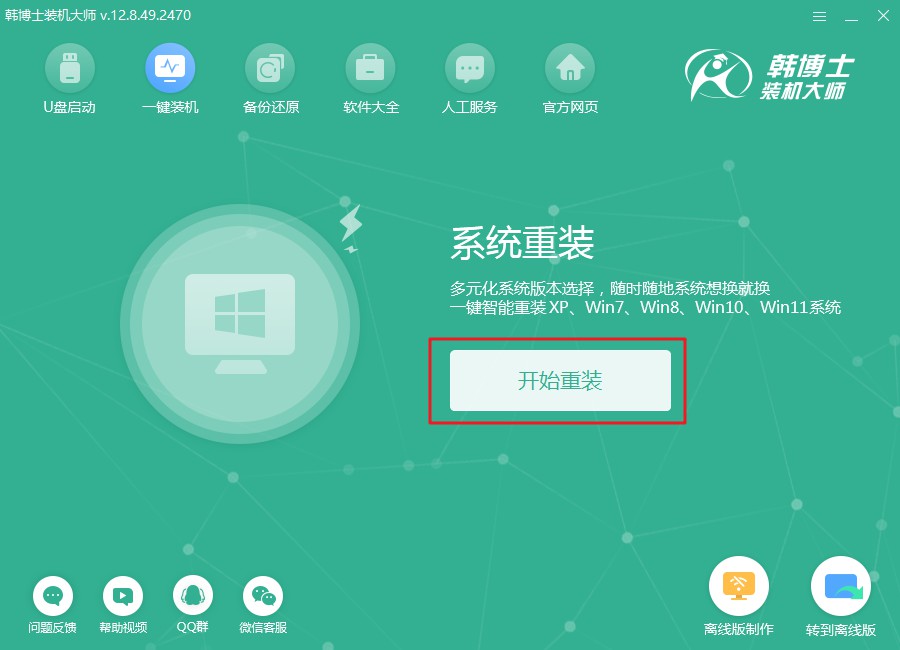
2.当前系统正在进行环境检测,请您稍等。检测结束后,记得点击“下一步”以继续后续步骤。
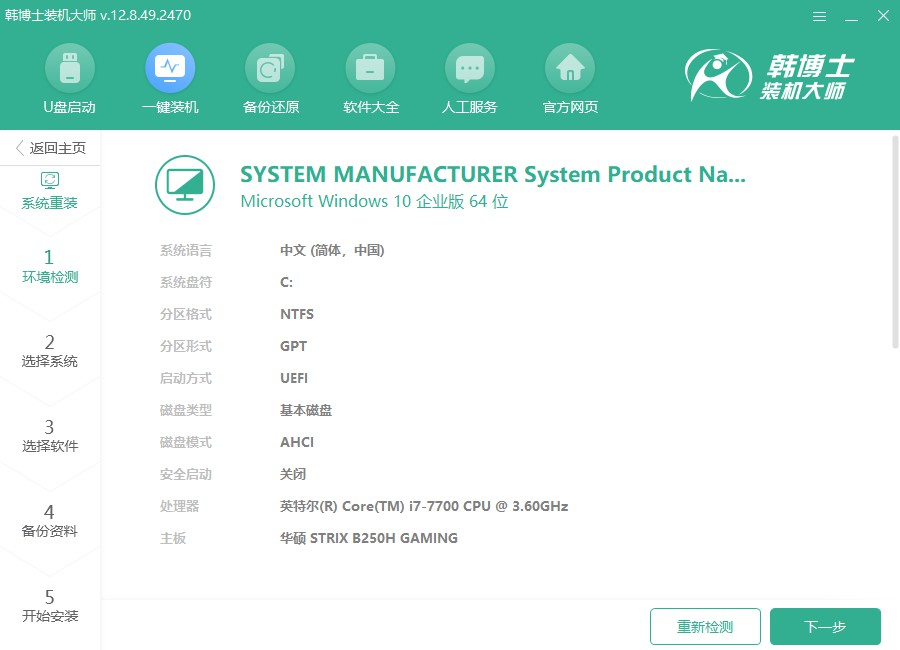
3.来到“选择系统”步骤,请确保您选择的win10镜像文件符合您的需求。然后再按“下一步”,下载镜像文件并保存至电脑。
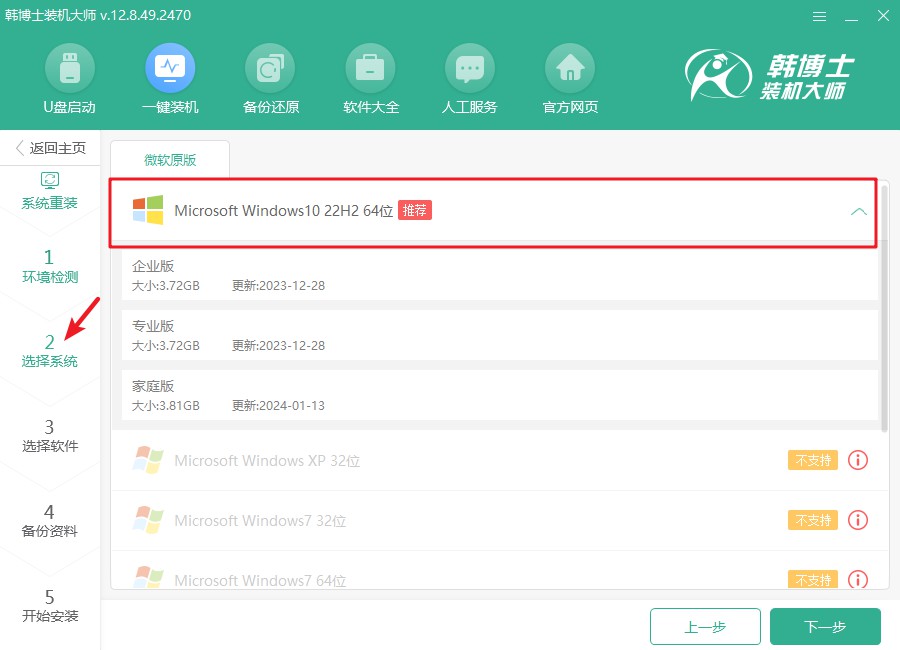
4.正在下载系统文件,预计会需要一点时间。请您保持耐心,暂时不需要进行任何操作,待文件下载完毕后,您可以继续安装过程。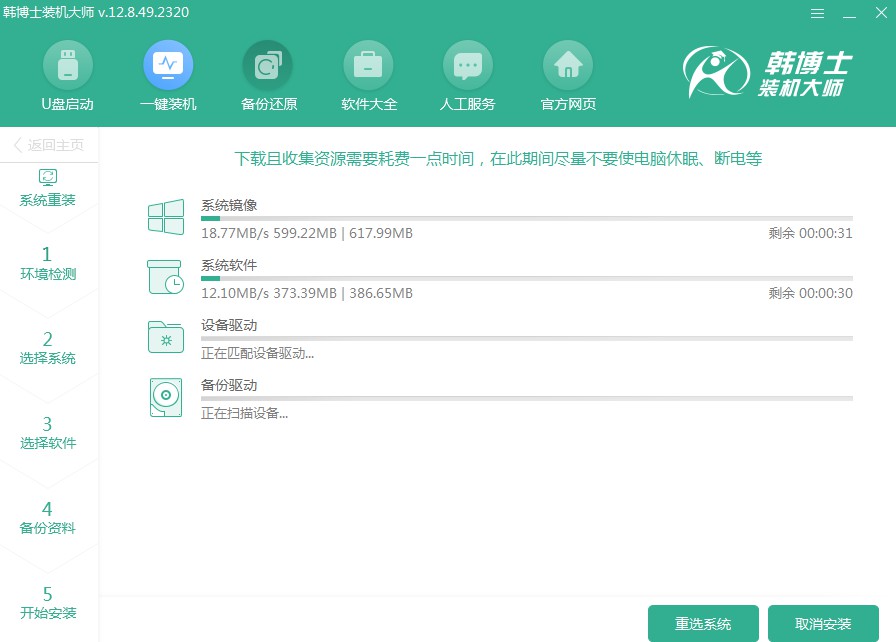
5.现在进入了安装环节,建议您尽量保持电脑不被打扰,避免中途做其他事情。安装完成后,请点击“立即重启”来启动新系统。
6.借助键盘方向键选取所需项,用“↑”或“↓”键选择第二项,接着按回车键进入PE系统。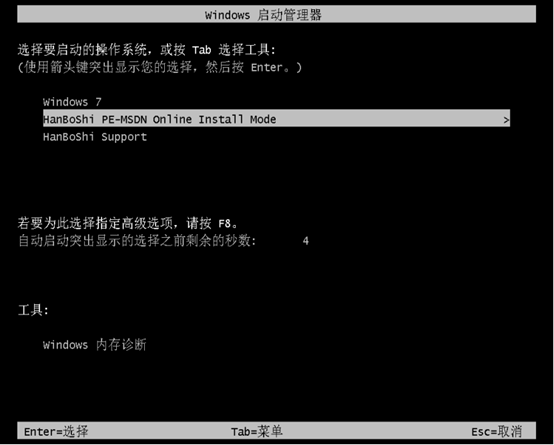
7.进入PE界面后,win10的安装将自动开始,您只需耐心等待,安装完成后,点击“立即重启”即可启动新系统。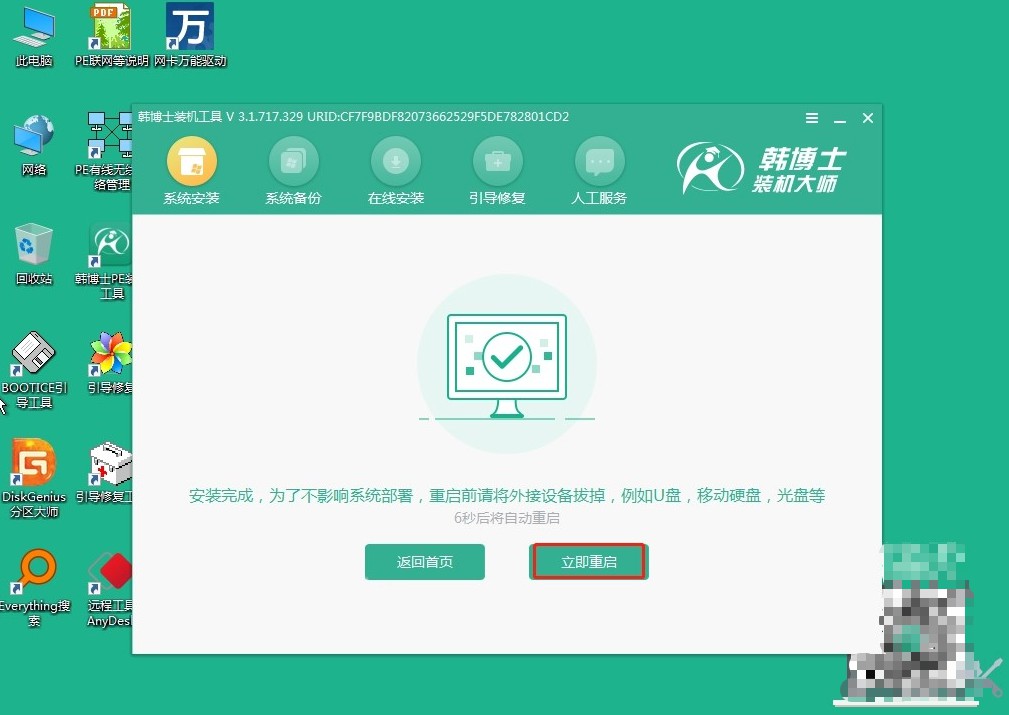
8.当电脑完成重启,您看到的是win10的桌面,这意味着win10系统已经被成功安装到了您的电脑上。
以上就是详细的组装机安装win10系统教程啦,说实话,组装机真的很灵活,还特别适合动手能力强的小伙伴,组装机特别适合升级,过几年配置落伍了,随便换个零件就行。如果你组装了一台电脑,打算重装个win10,完全可以参照上述的教程来操作哦。

